Kako popraviti napako srttrail.Txt v sistemu Windows 10

- 575
- 114
- Van Zulauf
Vsaka različica sistema Windows ni brez napak, vendar najnovejše izdaje greh še posebej. Uporabniki, ki so se preselili v Windows 10, so prisiljeni sobivati z občasnim videzom zaslona modre smrti. Ne poskušajo najti razloga, v upanju na naključno in le nekaj trmasto išče način za rešitev problema. Eden od njih je zagon postopka obnove sistema, izveden po zagonu računalnika v razširjenem načinu.

Toda včasih ne uspe, nato pa modri zaslon označuje težave z datoteko SRTTRAIL.txt, priporoča, da izklopite računalnik ali uporabite druge možnosti nalaganja v podaljšanem načinu. Praviloma je ta nasvet neuporaben. Lahko naredite nekaj za obnovo operacijskega sistema?
Izkazalo se je, da in v marsičem.
Razlogi za pojav problema
Če prevedete besedilo, poudarjeno, ko se pojavi modri zaslon, se izkaže, da se je poskus obnovitve sistema, ki ga je uporabnik izdelal, neuspešno končal. Hkrati je navedeno, da je napaka nastala zaradi nezmožnosti branja datoteke SRTTRAIL.txt, ki je datoteka dnevnika besedila. Toda kaj to pomeni in zakaj se je zgodilo?
Kot ponavadi je lahko veliko razlogov, vendar vsi se spuščajo na dejstvo, da ko obnovitev oken poskuša obnoviti, je nekaj šlo narobe, zdaj pa je potreben postopek obnovitve. Torej, kaj je mogoče storiti, če Windows 10 ni naložen zaradi datoteke SRTTRAIL.Txt? Razmislite o najučinkovitejših rešitvah problema.
Metode za popravljanje napak Srttrail.txt pri obnovi Windows 10
Vnaprej opozorimo, da edini način za reševanje problema ne obstaja. Uporabiti boste morali veliko možnosti in lahko domnevate, da imate veliko srečo, če ste primerni za katero koli od prvih opisanih metod. Vendar bodite pripravljeni na dejstvo, da jih bo treba preizkusiti večino - niso navedeni po vrstnem redu učinkovitosti, saj nam takšna statistika ni na voljo. Možno je, da v Microsoftu ni znana niti. Torej shranjujemo v potrpljenju ..
Z ukazno vrstico
Napaka datoteke srttrail.TXT, ki se nahaja v katalogu Logfiles v sistemskem imeniku System32, lahko poskusite popraviti s pomočjo ukazne vrstice. Ker se računalnik ne zažene v običajnem načinu, lahko to metodo uporabljate samo v obnovitvenem okolju Windows 10.
Dajemo algoritem za korak -s korakom reševalne akcije:
- Najprej zapišemo sliko sistema na bliskovni pogon;
- Znova zaženite računalnik, nanj povežite zunanji pogon;
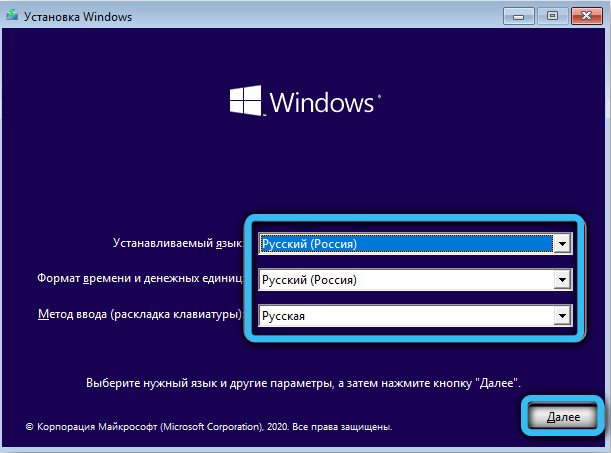
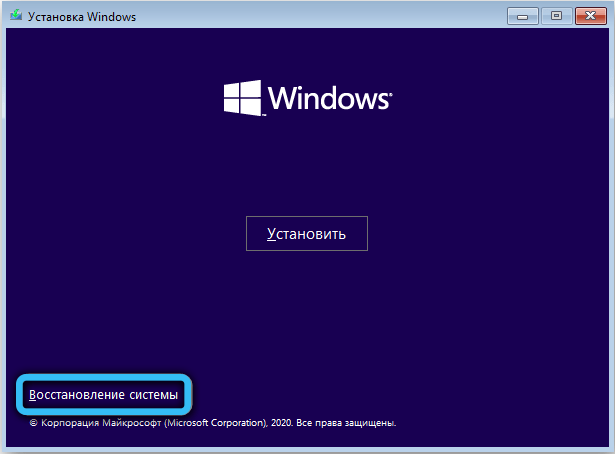
- Če vam je uspelo priti v "dodatne parametre", namesto "obnovitve sistema", izberite zavihek "ukazna vrstica";

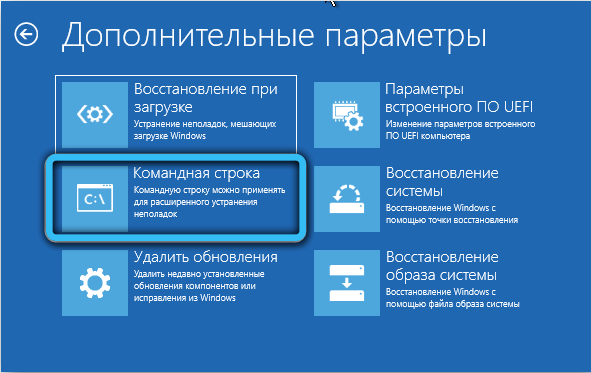
- Zagon okna terminala Vnesite nabor ukazov in dokončajte Enter s pritiskom na vsakega:
Zagon/obnovi
BootRed/fixboot
BooTrac/fixmbr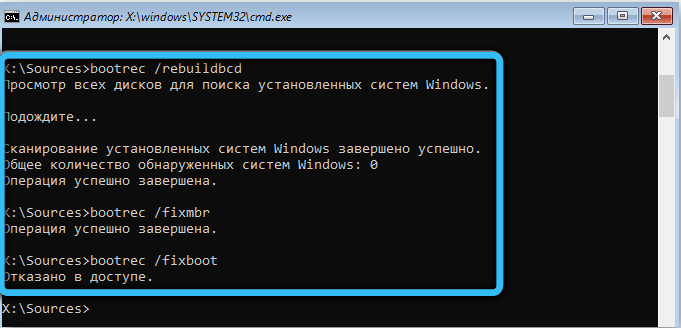
- Ponovno naložite računalnik, znova odprite ukazno vrstico in vnesite ukaz chkdsk/r: to je, začnite preverjati sistemski disk za napake.

Če je zadnji pregled opravljen z odkrivanjem napak, se bodo samodejno odpravili, nato.TXT se ne bi smel več manifestirati. Če se napake pojavijo v fazi izvajanja prejšnjih ukazov, boste morali uporabiti priročnik za obnovo slike nalaganja Windows in ponoviti postopek.
Zažene sistemske datoteke
Med vgrajenimi orodji za obnovitev je še en pripomoček (ki se začne tudi izključno prek ukazne vrstice), ki lahko preveri celovitost pomembnih sistemskih datotek in podatkov. In ne samo preverite, ampak tudi sami popravite, če najdete napake.
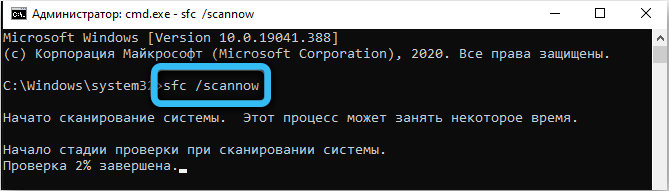
Upamo, kako začeti ukazno vrstico, ste se že naučili. Ostane samo, da vodi ukaz SFC/SCANNOW, pritisnete Enter, počakajte, da se preveri in nato izvede ukaz Dism/Online/Clearup-Image/Restorehealt.
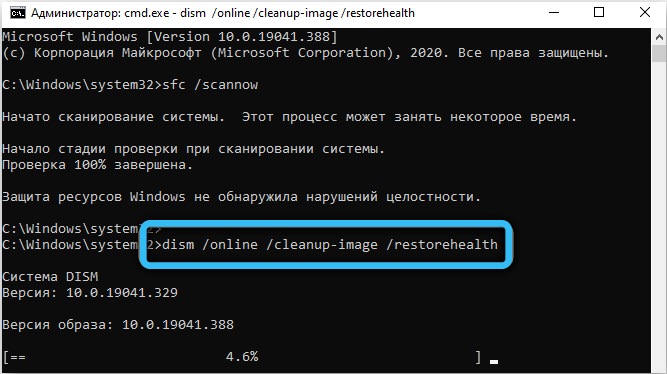
Po tem zbiramo Shutdown -r/in zaključimo svojo delovno linijo z vhodom ukazne vrstice BCDeditit/DeleteValue (GlobalSettings AdvancedOptions. Z dokaj veliko verjetnostjo naj bi težava izginila.
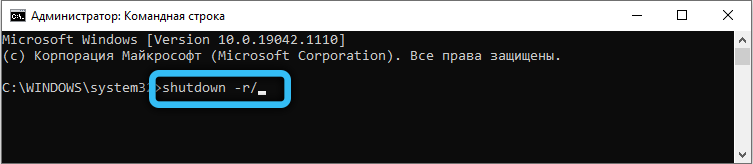

Če na ta način niste bili obnovljeni, nadaljujemo do naslednje možnosti.
Izklop samodejnega zagona
Možno je, da je neuspešen poskus obnovitve sistema prišel zaradi vključene avtoronalne funkcije. Naša naloga je deaktivirati, izklopiti. In spet, način ukazne vrstice bo na voljo (strogo gledano, večina vgrajenih sredstev s takšno napako je mogoče zagnati samo v zadevi).
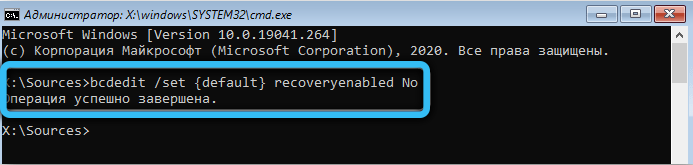
Torej, vnesemo način ukazne vrstice in vnesemo bcDedidit/set privzeto obnovitvena ponovna ukaza V oknu Black, zaženite s pritiskom Enter. Kot rezultat, se bo samodejni zagon izklopil, vendar bodo spremembe začele veljati šele po ponovnem zagonu računalnika. Če ta metoda problema ni rešila, nadaljujemo.
Začetek ukazne vrstice z varnim načinom
Naslednji korak, če prejšnji trije niso privedli do ničesar, je sestavljen iz uporabe ukazov DISM s parametri/na spletu/čiščenje/podoba/obnovitev. Glavna razlika od metode št. 2 je, da je treba izstrelitev ukazne vrstice izvesti z zagonom v varnem načinu.
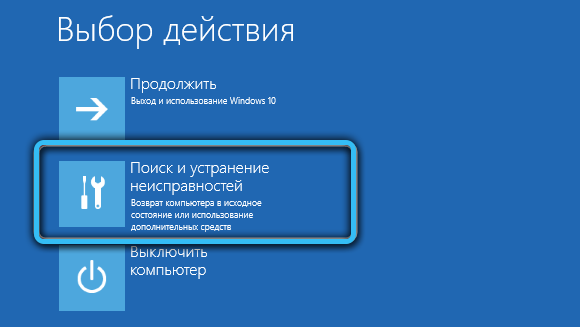
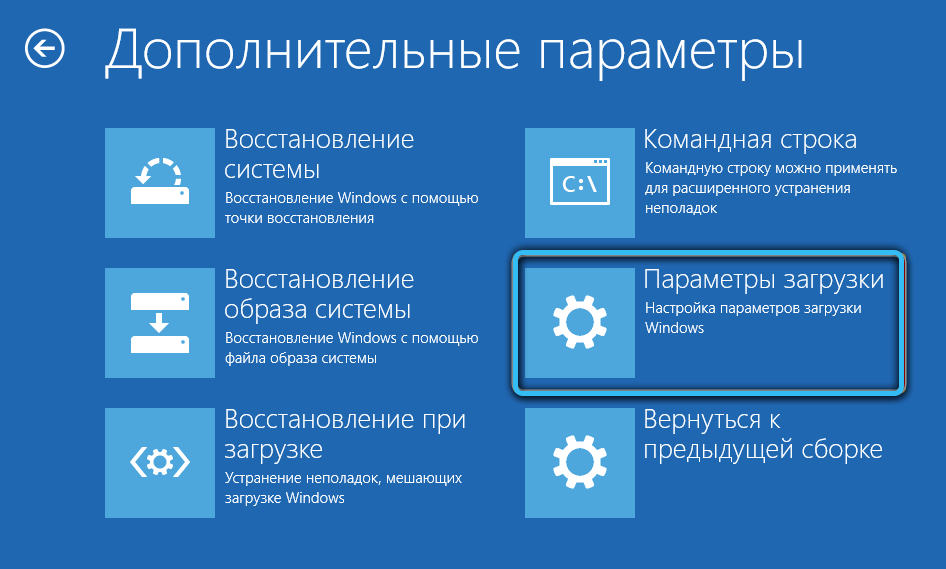
Naša naloga je priti do obnovitvenega menija z dodatnimi parametri. Morda boste morali za to večkrat izklopiti/omogočiti računalnik (pritisnite gumb za ponastavitev) - to bo sprožilo napako in poklicalo meni "Diagnostics ..." "" ". Računalnik bomo morali izklopiti z gumbom za vklop s pritiskom in držanjem, nato pa vklopili računalnik - prikazan je meni.
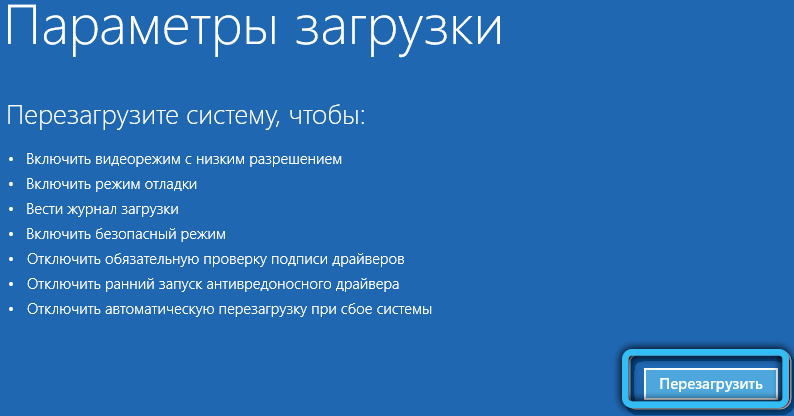
Izberite "Dodatni parametri" in nato "Iskanje/odprava zavihkov, ki niso nameščeni". V pododdelku "Reload" je treba aktivirati način varnega nalaganja in ponovno preobremeniti računalnik. In že v varnem načinu za zagon ukazne vrstice in izvedbo predhodno navedenega ukaza.
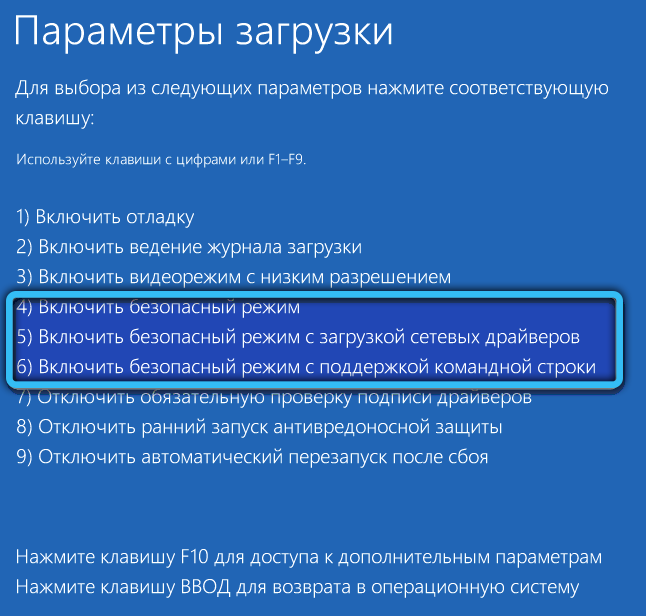
Obnova poškodovanega registra
Windows Register je eden najpomembnejših sistemov OS. Tu je, da so zapisi shranjeni glede vseh parametrov sistemskih datotek in orodij, pa tudi o programih, ki jih je postavil uporabnik. Ni presenetljivo, da če je bil register poškodovan, potem pojav napake Srttrail.TXT pri prenosu sistema Windows 10 - precej pričakovani dogodek. Za to je dovolj en napačen parameter več tisoč registrskih zapisov. Na srečo ima sistem dvojnik registra, zato se njegova obnova spušča na izvedbo ustreznega ukaza v ukazni vrstici, ki je videti na naslednji način:
Xcopy C: \ Windows \ System32 \ config \ regback C: \ Windows \ System32 \ config

Preprosto morate znova zagnati in preveriti, ali se lahko Windows obnovi.
Odklop vgrajene -v zaščito pred zlonamernimi
Z vsako novo različico Windows so vgrajena varnostna orodja bolj popolna, odlikuje se s funkcionalnostjo specializirane protivirusne programske opreme. Toda varnostna oskrba je včasih preveč vsiljiva in blokira dostop do popolnoma neškodljivih in pomembnih sistemskih datotek.
Torej poskusite onemogočiti vgrajeno -in Defender in preverite, ali se bo situacija z napako srttrail spremenila.Txt. To je narejeno tako:
- Gremo v dodatne parametre in kliknemo zavihek "Obnova sistema";
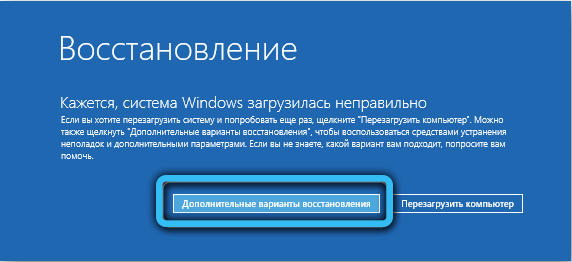
- Izberite element "Iskanje in odprava napak";

- Spet kliknite besedno zvezo "dodatni parametri";
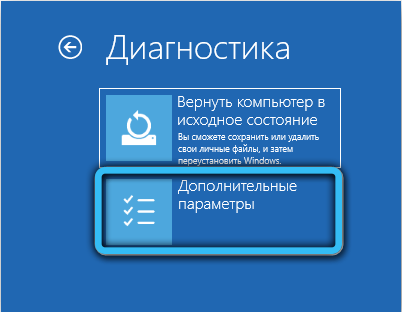
- Gremo na zavihek »Parametri nalaganja« in kliknemo element »Ponovno nalaganje«;
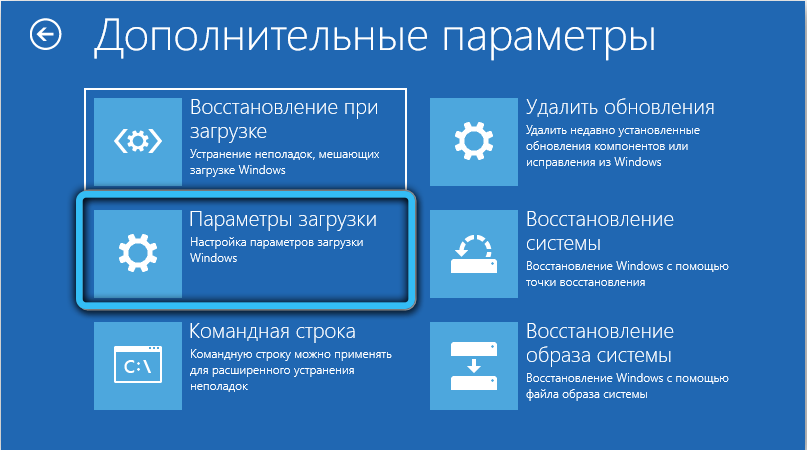
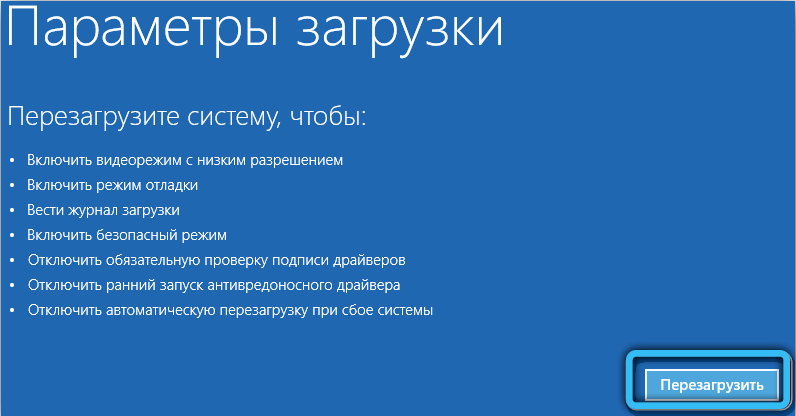
- V oknu, ki se odpre, izberite vrstico »Onemogoči zgodnjo zagon zaščite pred zlonamerno programsko opremo«, zdi se, da je na številki 8, torej za aktiviranje načina, kliknite tipko F8.
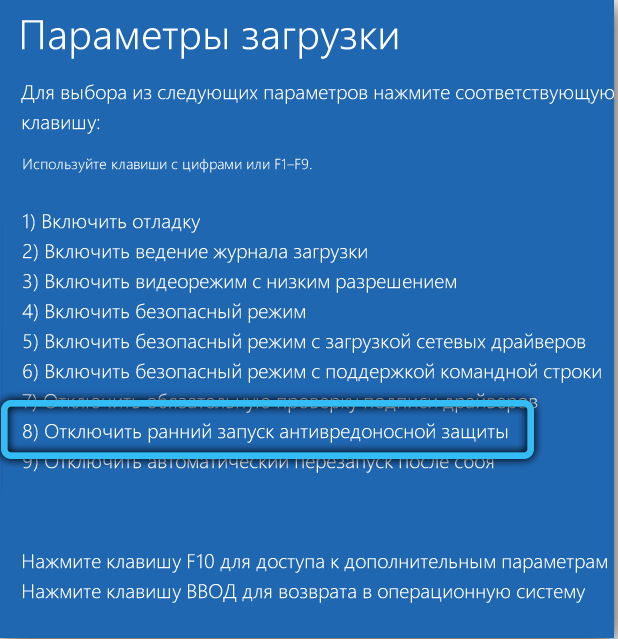
Izkazalo se je, da se nalaga - to pomeni, da morate iskati datoteko, ki jo vgrajena -okna obrambe tako neprimerno reagira.
Identifikacija in brisanje problematične datoteke
Poškodba celo ene pomembne sistemske datoteke lahko povzroči nemožnost dokončanja postopka obnovitve sistema Windows. Kako najti to datoteko? Obstaja orodje za to, to je ista datoteka revija srttrail.txt, ki se pojavi na zaslonu modrega smrti. Morate le imeti dostop do njega. In to je narejeno, kot ste že uganili, z uporabo ukazne vrstice.
Ko zaženemo konzolo, izvedemo ukaz in ga dokončamo s pritiskom Enter:
C: CD Windows \ System32 \ Logfiles \ SRT. SRTTRAIL.Txt
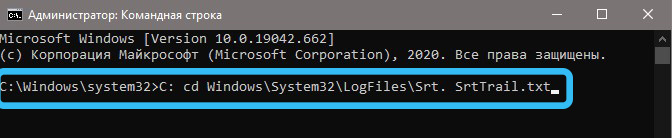
Če se je napaka obnovitve res pojavila zaradi poškodbe ene same sistemske datoteke, bo v oknu terminala prikazano sporočilo, ki opozori na oslabljeno celovitost komponente nalaganja sistema. Na primer, se lahko izkaže za datoteko VSOCK.Sys.
Kaj je mogoče storiti v tem primeru? Poskusite izbrisati poškodovano datoteko, ne da bi zapustili konzolo ukazne vrstice. Če želite to narediti, pojdite v pravi imenik:
CD C: Windows \ System32 \ gonilniki
in nato izbrišite datoteko:
Del vsock.Sys.
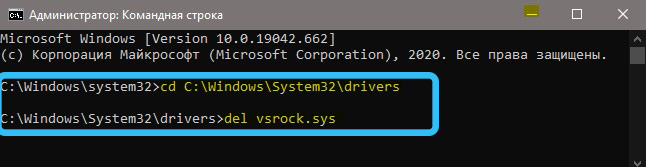
Po ponovnem zagonu preverimo, ali je težava izginila. Če ne, je vredno izbrisati komponento s poškodovano in oddaljeno datoteko. To je ponavadi izvršljiva datoteka, ki se nahaja v istem katalogu.
Preverjanje naročila za prenos v BIOS
Ta napaka se lahko pojavi zaradi dejstva, da se prioriteta OS slučajno spremeni v BIOS -u, namesto sistemskega diska. To je enostavno popraviti: računalnik znova zaženemo in takoj po pojavu krče matične plošče kliknete tipko Del (F8 ali drugo, v skladu z navodili za MB). KOGDA BIOS зagRuyITY, prerхodim v ravh, ki se. Ne pozabite ohraniti rezultata manipulacij.
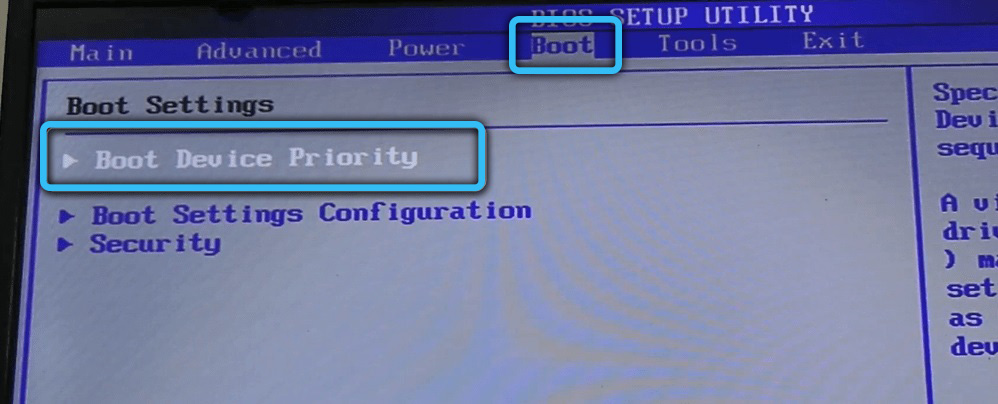
Spreminjanje krmilnika krmilnika pogona v BIOS
Nepravilno konfigurirani BIOS postane vir različnih težav, vključno s tistimi, povezanimi z nemožnostjo nalaganja operacijskega sistema. Možno je, da je razlog, da spremenite vrsto krmilnika krmilnika. Kako popraviti napako v tem primeru.Txt? Gremo v BIOS, izberemo glavni razdelek in v njem - element konfiguracije pomnilnika. Parameter spremenimo v pododstavku "Konfigurirajte sato kot" na IDE. Če to reši težavo, potem nekdo resnično "poskusi", čeprav se lahko okvara nastavitve BIOS pojavi iz drugih razlogov - na primer, ko je moč izginila.
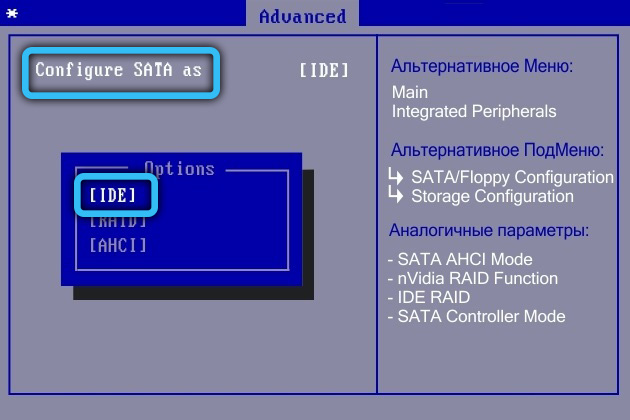
Priključimo trdi disk
Vse ali skoraj vsi uporabniki vedo o potrebi po občasnem čiščenju notranjosti računalnika iz prahu in onesnaženja. Vendar so običajno omejeni na komponente, ki se nahajajo na matični plošči (procesor iz hladilnikov, video kartice itd. D.). Niso pozorni na trdi disk, običajno je skrit v niši, vendar se lahko zamaši ali se na primer stiki lahko premaknejo. In potem se bo obnovitev sistema Windows 10 med zagonom končala na modrem zaslonu.
Ko je računalnik izklopljen, odstranite stranski pokrov in previdno pregledate pogon, priporočljivo je, da ga odstranite z običajnega mesta - pritrjeno je s štirimi vijaki. Po potrebi očistite ohišje diska z mehko krtačo. Vstavite trdi disk na mestu, vijak, previdno priključite napajalni kabel in vmesniški kabel. Namestite pokrov na mestu, vklopite računalnik. Če se obremenitev normalno, so stiki s trdim diskom res odšli.

Odstranjevanje baterije prenosnika
Tako, kako onesnažujejo stiki trdega diska, lahko pride do težav z akumulatorjem prenosnika. Zato ga je smiselno izvleči, obrišite stike z mehko in nujno suho krpo in ga znova namestiti. V sodobnih modelih prenosnikov se dostop do predalčka z baterijo izvaja skozi zapahe, ki jih je treba ravnati previdno, da se ne bi zlomili. Morda boste izvedeli model, kjer morate imeti izvijač. Vendar pa obstajajo modeli z baterijami, ki niso v taksi, po analogiji s pametnimi telefoni. Tukaj ta možnost reševanja problema ne bo delovala.

Vrnitev Rama
Seznam napak v strojnem delu računalnika, kar vodi do dejstva, da računalnik pri obnovi Windows predstavi modri zaslon smrti glede na SRTTRAIL.txt, lahko nadaljujete. Možno je, da je težava pojav napake v RAM -u, ki jo je mogoče preveriti na drugi napravi. Če ni fizične škode, je vredno očistiti deske iz nakopičene umazanije, kar povzroči okvaro računalnika. Včasih pomaga preureditev palice v drugem pristajalnem modulu, in če po tem računalniški škornji, potem je bila težava natanko to.

Odklopanje pogonov in naprav USB
Izkazalo se je, da so delnice USB na tako uspešen način za povezavo različnih perifernih naprav, ki danes praktično ni komponent, razen pomnilnika, procesorja in video kartice, ki jih ni bilo mogoče povezati skozi ta vrata. Tudi zunanji pogoni lahko delujejo prek USB. Kot rezultat tega je sodobni računalnik dobesedno pokrit z zunanjimi napravami, potrebnimi in nepotrebnimi. In verjetno je bil to razlog za pojav zloglasne napake. Lahko ga poskusite odstraniti tako, da ga izklopite vse naprave s particijo USB, nato pa znova zaženite računalnik in preverite, ali je težava izginila.
Zaključek
Kot lahko vidite, težava z datoteko SRTTRAIL.txt pri nalaganju oken je precej resen, vendar popolnoma rešen. Treba je prepoznati, da skoraj kateri koli modri zaslon smrti postane glavobol zaradi nemožnosti nedvoumno prepoznati napako. Torej se morate nalepiti, vendar s tem rezultatom ni druge možnosti.
- « Kako vrniti manjkajočo zastavo, da zahteva vnos uporabnika in geslo
- Enconstitucionalna izmenjava v Androidu, kako uporabljati funkcijo »

